edge浏览器导入证书的教程
2023-11-14 14:25:59作者:极光下载站
edge浏览器是一款强大的网页浏览软件,为用户带来了快速、流畅且安全的上网服务,而且它是win10系统默认使用的一款浏览器软件,用户在接触后很是喜欢,所以edge浏览器拥有着大量的用户群体,当用户在使用edge浏览器软件时,便可以按需搜索网页来访问,或者搜索自己需要的资料素材来下载,当然用户在使用的过程中,难免会遇到一些小问题,例如有用户问到edge浏览器如何导入证书的问题,这个问题其实是很好解决的,用户直接在设置窗口中点击隐私、搜索和服务选项卡,接着点击管理证书并按下导入按钮即可成功导入,那么接下来就让小编来向大家分享一下edge浏览器导入证书的方法教程吧,希望用户能够喜欢。
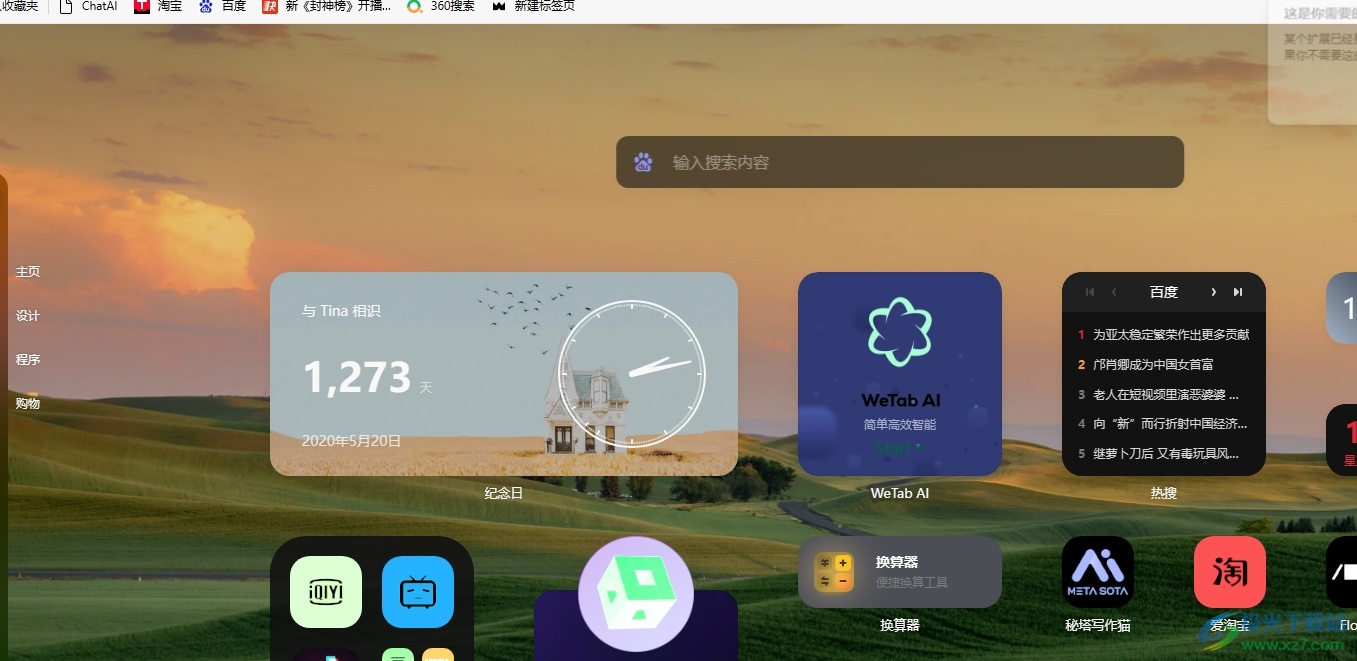
方法步骤
1.用户在电脑上打开edge浏览器软件,接着点击页面右上角的三点图标,在弹出来的下拉框中点击设置选项
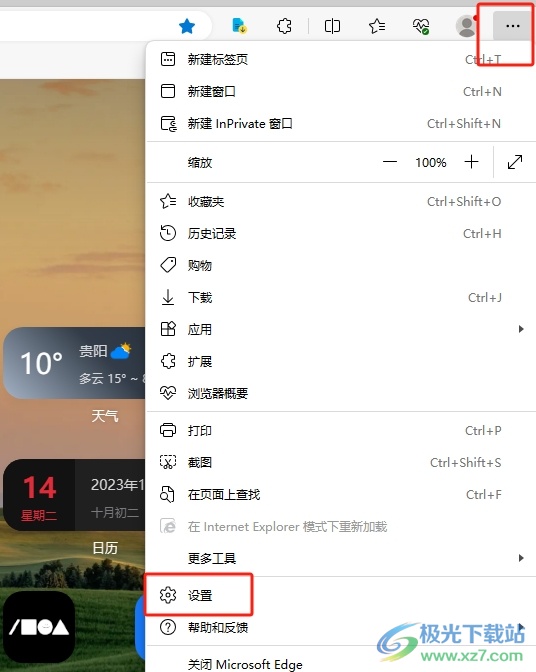
2.进入到设置窗口中,用户将左侧的选项卡中点击隐私、搜索和服务选项卡来解决问题
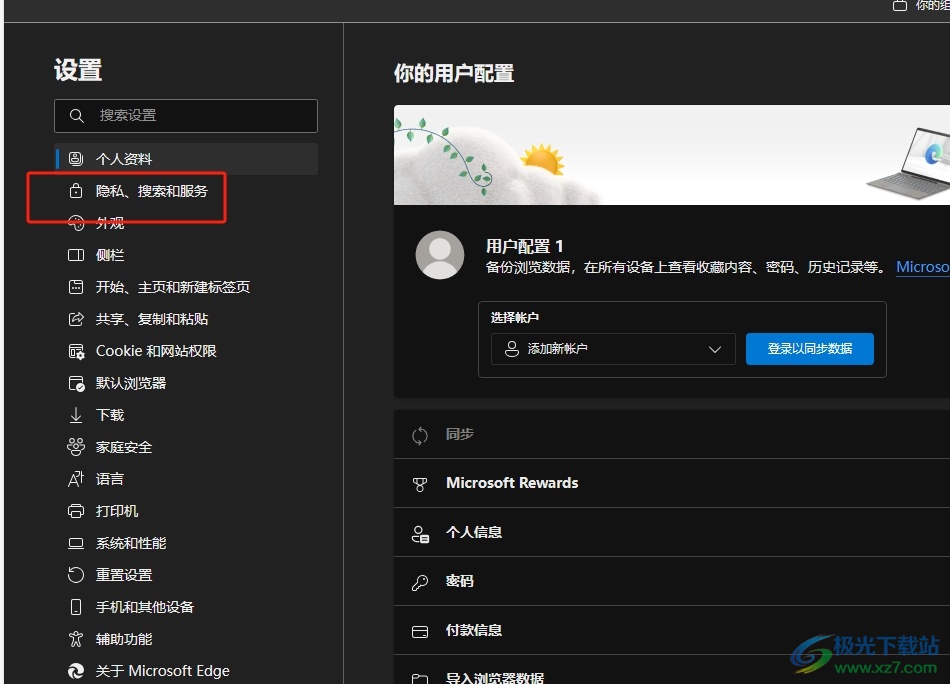
3.这时在右侧页面中将会显示出相关的功能选项,用户在安全性板块中点击管理证书选项
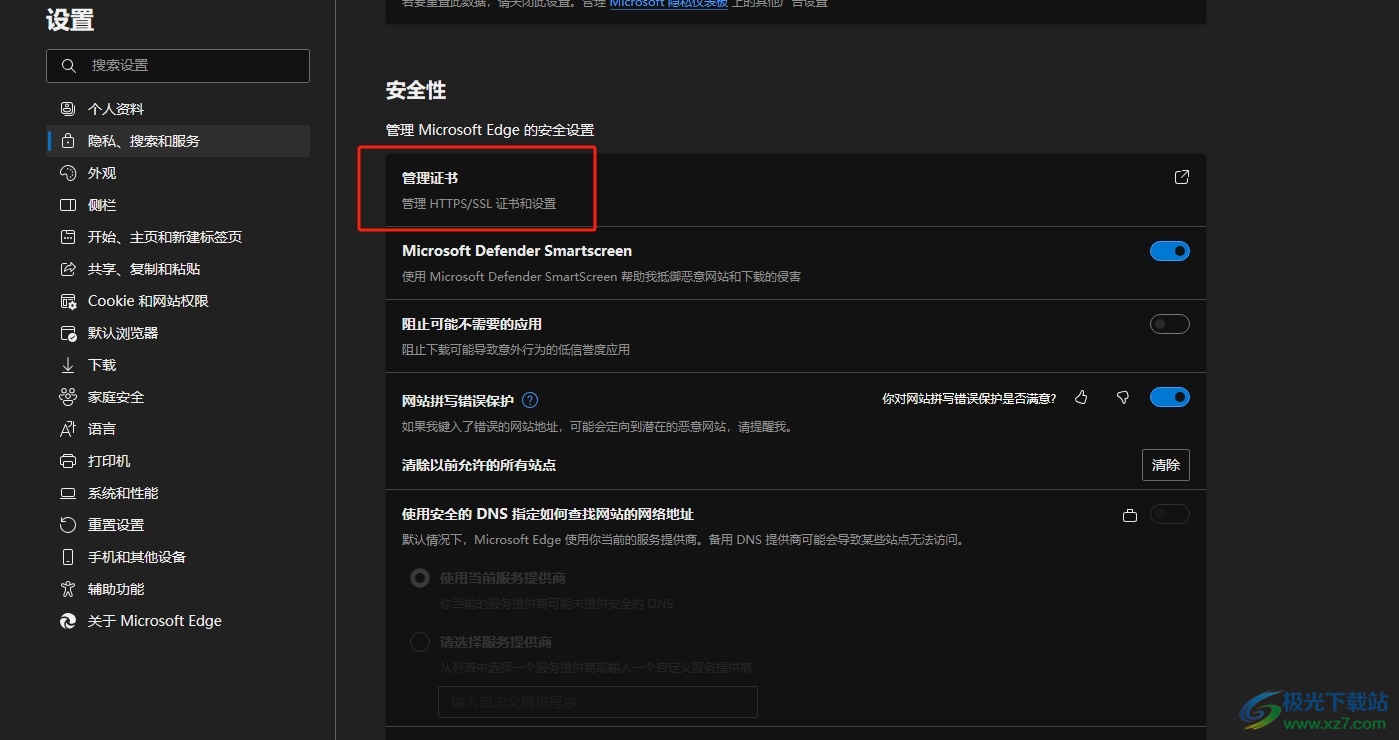
4.在弹出来的证书窗口中,用户直接按下下方的导入按钮
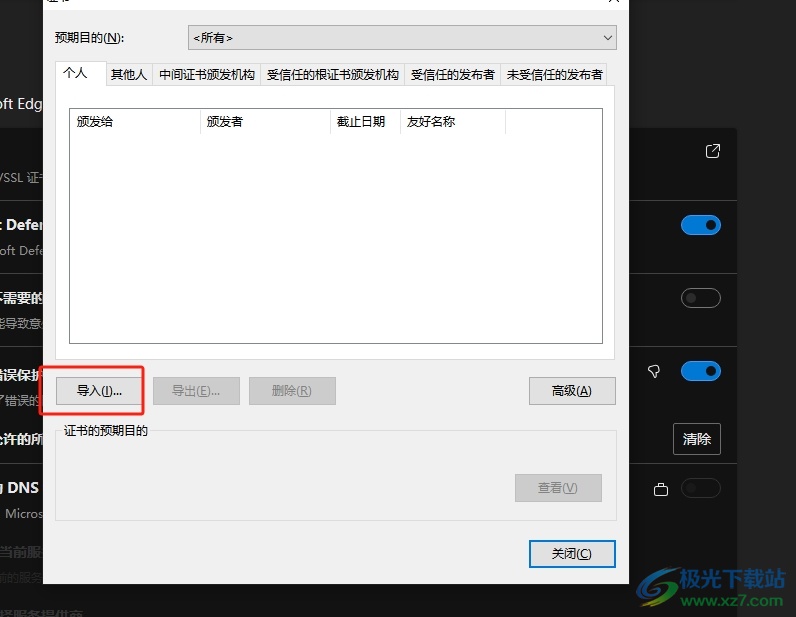
5.进入到证书导入向导窗口中,用户点击右下角的下一步按钮
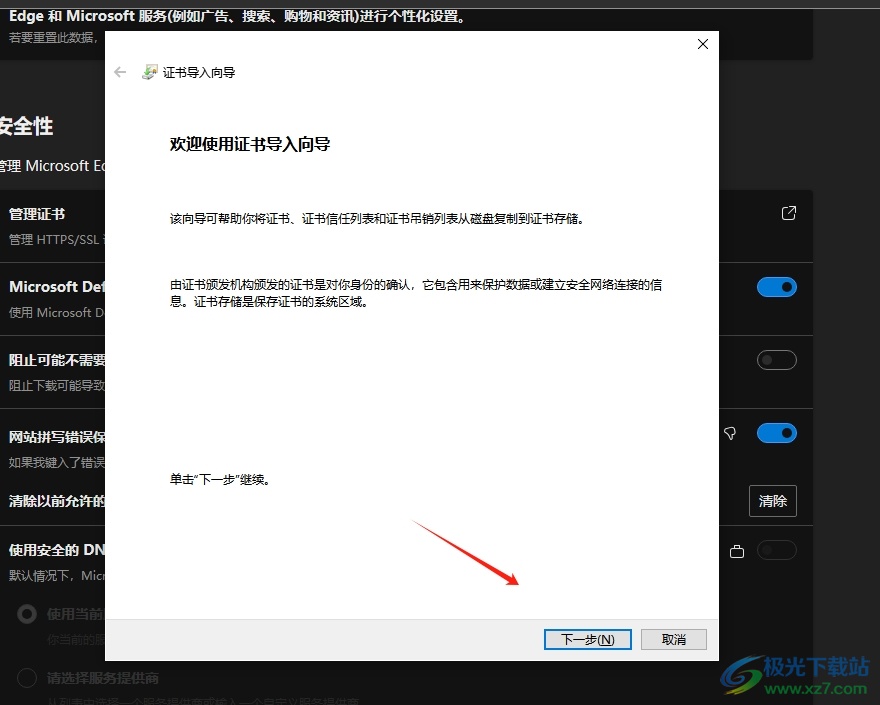
6.随后在切换的新页面上,按下浏览按钮来选择需要导入的证书文件并按下下一步选择导入格式类型即可解决问题
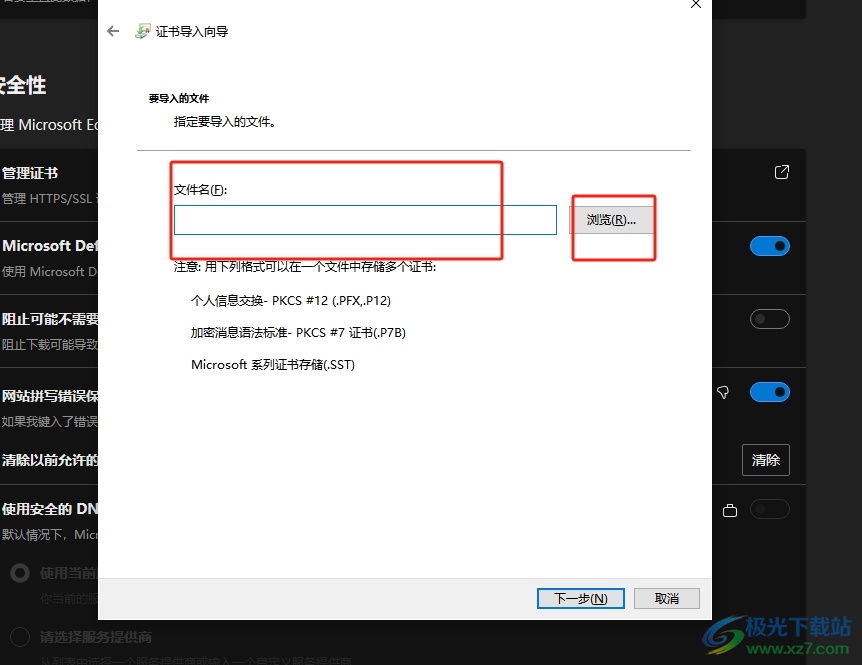
以上就是小编对用户提出问题整理出来的方法步骤,用户只需要在设置窗口中找到隐私、搜索和服务选项卡,接着在管理证书窗口中来导入即可解决问题,方法简单易懂,因此感兴趣的用户可以跟着小编的教程操作试试看,一定可以解决好这个问题的。
